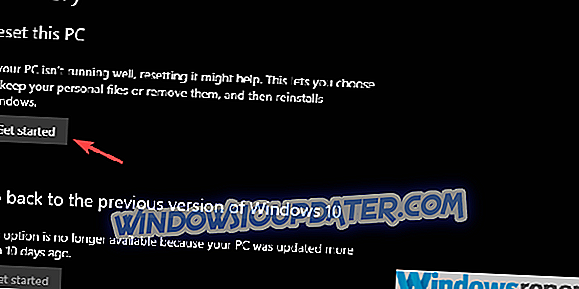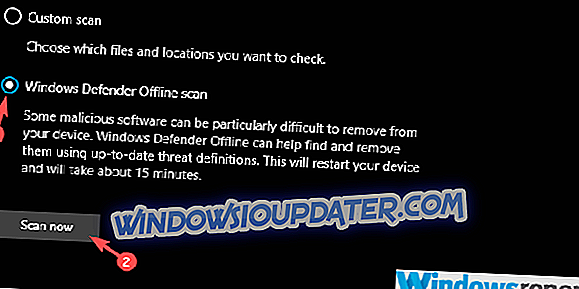Korupsi file sistem bukanlah sesuatu yang dapat Anda sapu di bawah permadani dan lanjutkan dengan penggunaan standar. Itu perlu ditangani dan sesegera mungkin. Satu kesalahan seperti itu memberi tahu pengguna yang menjalankan Pemeriksa Berkas Sistem bahwa file cbs.log rusak .
File cbs.log yang rusak dapat berarti berbagai hal, tidak ada yang baik. Itu sebabnya Anda perlu mengatasi ini dan kami menjelaskan cara melakukannya di bawah ini.
Cara memperbaiki cbs.log yang rusak di Windows 10
- Pindai malware dan jalankan SFC sekali lagi
- Jalankan DISM
- Setel ulang PC Anda ke pengaturan pabrik
Solusi 1 - Pindai malware dan jalankan SFC sekali lagi
System File Checker akan merupakan alat yang akan mendaftarkan korupsi file sistem dan memberi Anda beberapa wawasan. Namun, itu tidak akan berurusan dengan beberapa dari mereka sendiri, karena mereka mungkin memerlukan tindakan tambahan.
Di sisi lain, ketika file cbs.log rusak, kami sangat menyarankan Anda untuk memindai malware. Ini mungkin salah positif atau hasil dari sistem yang terinfeksi oleh malware.
Berikut cara menjalankan pemindaian offline yang mendalam dengan Windows Defender:
- Buka Windows Defender dari area notifikasi taskbar.
- Pilih Virus & perlindungan ancaman .
- Pilih opsi Pindai .

- Pilih Pemindaian Offline Windows Defender.
- Simpan semua yang Anda lakukan karena mode ini akan me-restart PC.
- Klik Pindai sekarang .
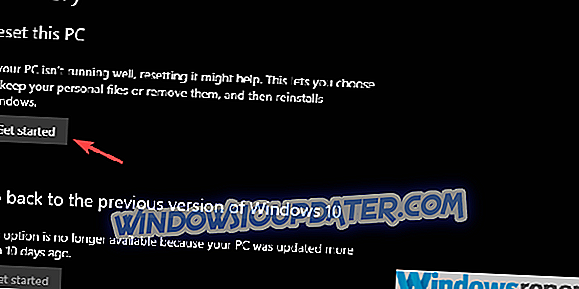
Setelah itu, buka Command Prompt sebagai administrator dan jalankan sfc / scannow lagi untuk mengonfirmasi bahwa kesalahan telah diatasi. Jika bukan itu masalahnya, pindah ke langkah tambahan.
Solusi 1 - Jalankan DISM
Jika PC Anda bebas malware tetapi Anda masih mengalami kesalahan yang sama, kami sarankan menjalankan DISM di samping utilitas Pemeriksa Berkas Sistem. Alat Servis Gambar Servis dan Manajemen harus memperbaiki semua korupsi sistem dengan agak mudah.
Inilah cara menjalankan DISM di sepanjang SFC melalui Command Prompt yang lebih tinggi:
- Buka Command Prompt sebagai administrator.
- Di baris perintah, ketik sfc / scannow dan tekan Enter.
- Setelah selesai, ketikkan perintah berikut dan tekan Enter setelah masing-masing:
- dism / online / cleanup-image / checkhealth
- dism / online / cleanup-image / restorehealth
- Reboot PC Anda ketika semuanya berakhir.
Solusi 2 - Atur ulang PC Anda ke pengaturan pabrik
Terakhir, jika Anda melihat hasil negatif sekali lagi dan ada tanda-tanda masalah sistem, kami sarankan mengatur ulang PC Anda ke pengaturan pabrik dan pindah dari sana. Operasi ini memang akan membebaskan Anda dari semua aplikasi yang diinstal, tetapi Anda setidaknya bisa menyimpan file Anda.
Berikut cara mengatur ulang PC ke nilai pabrik pada Windows 10:
- Tekan tombol Windows + I untuk membuka aplikasi Pengaturan .
- Pilih bagian Perbarui & Keamanan .
- Pilih Pemulihan dari panel kiri.
- Di bawah opsi " Reset PC ini ", klik Mulai .
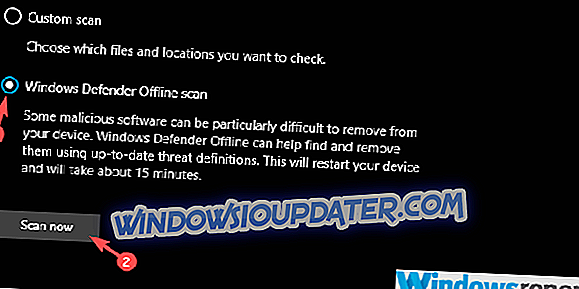
Dengan itu, kita bisa menyimpulkan artikel ini. Jangan lupa untuk memberi tahu kami apakah ini membantu Anda atau tidak di bagian komentar di bawah.